Para criar e editar desenhos de tubos e tubulações
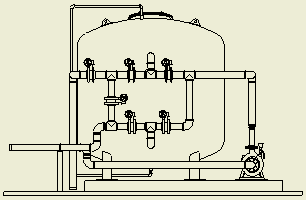
No ambiente de montagem, as representações de vista, as representações posicionais e os estados de modelo normalmente estão preparados para atender às necessidades do projeto antecipadamente. Podem ser associadas a vistas de desenho específicas ao serem criadas ou alteradas.
Para criar um desenho de tubos e tubulações, utilize os modelos de desenho regular. Crie vistas de desenho específicas para anotar a montagem de tubos e tubulações ou rotas e trechos específicos. A seguir, utilize a configuração de desenho apropriada para anotar as vistas do desenho.
Se precisar de uma grande quantidade de formatos específicos de anotação de desenho, é recomendável associar uma biblioteca de estilos ao arquivo de projeto em vez de personalizar os modelos do desenho.
Criação de vistas de desenho de tubos e tubulações
Clique em Arquivo
 Novo.
Novo.Na caixa de diálogo Abrir, selecione um modelo de desenho, por exemplo, um arquivo idw ou dwg que contenha normas ativas de tubos e tubulações predefinido personalizado.
Será ativado em ambiente de desenho.
 Como opção, personalize as configurações de desenho para este documento de desenho usando a guia Gerenciar
Como opção, personalize as configurações de desenho para este documento de desenho usando a guia Gerenciar  painel Estilos e normas
painel Estilos e normas  comando Editor de estilos . Por exemplo, selecione propriedades de coluna apropriadas no formato de listas de peças e determine as chaves de agrupamento.
comando Editor de estilos . Por exemplo, selecione propriedades de coluna apropriadas no formato de listas de peças e determine as chaves de agrupamento. Na faixa de opções, clique na guia Inserir vistas
Na faixa de opções, clique na guia Inserir vistas  painel Criar
painel Criar  Base . Selecione o arquivo de montagem, a representação de vista de projeto, a representação posicional, a representação de estado de modelo e o membro de montagem, quando apropriado, além das demais opções.
Base . Selecione o arquivo de montagem, a representação de vista de projeto, a representação posicional, a representação de estado de modelo e o membro de montagem, quando apropriado, além das demais opções.Se preferir, utilize os comandos de vista de desenho apropriados para criar outros tipos de vistas de desenho.
No navegador Modelo, as vistas do desenho que são criadas da vista base são localizadas por debaixo.
Ativação e definição da lista de materiais de tubos e tubulações
1.![]() Depois de criada uma vista de desenho, clique com o botão direito do mouse na vista base no navegador de modelo e selecione Lista de materiais.
Depois de criada uma vista de desenho, clique com o botão direito do mouse na vista base no navegador de modelo e selecione Lista de materiais.
 No editor da lista de materiais, clique na guia Estruturado ou somente peças, clique na seta para baixo situada junto a Ver opções, selecione Ativar vista da lista de materiais e, opcionalmente, edite as propriedades da vista.
No editor da lista de materiais, clique na guia Estruturado ou somente peças, clique na seta para baixo situada junto a Ver opções, selecione Ativar vista da lista de materiais e, opcionalmente, edite as propriedades da vista.Com a guia Estruturado ou Somente peças ativada, realize uma das seguintes ações:
Substitua os valores de campo na tabela da lista de materiais.
Adicione colunas de iProperties personalizadas.
Selecione as colunas que deseja adicionar ou remover da tabela da lista de materiais.
É possível alterar a numeração das linhas de elementos.
Adicione a lista de materiais às notas no Bloco de notas do engenheiro.
Exporte uma lista de materiais para um banco de dados externo, folha de cálculo ou arquivo de texto.
Observação: Para exportar rotas e trechos específicos em vez da montagem completa de tubos e tubulações, defina as rotas e trechos indesejados como referenciados na coluna Estrutura da lista de materiais.
Clique em Concluir.
As alterações que forem executadas na lista de materiais são refletidas automaticamente na lista de peças. Isto não é aplicado aos campos estáticos.
Combinação de componentes de tubos e tubulações em uma lista de peças
 Na faixa de opções, clique na guia Anotar
Na faixa de opções, clique na guia Anotar  painel Tabela
painel Tabela  Lista de peças .
Lista de peças .Se não foram ativadas as vistas da lista de materiais, o sistema exibe uma mensagem lhe perguntando se deseja ativar as vistas da lista de materiais. Clique em Sim para continuar.
Na caixa de diálogo Lista de peças, selecione a vista do desenho na janela de desenho e defina as propriedades de vista da lista de materiais e propriedades de empacotado.
Clique em Ok e coloque a lista de peças em uma posição apropriada.
 Para executar ajustes, clique com o botão direito do mouse na lista de peças e selecione Editar lista de peças. Por exemplo, utilize o comando Seletor de coluna para selecionar colunas adicionais para a lista de peças.Observação: Para obter informações detalhadas sobre as opções de edição disponíveis, consulte Modificação dos dados de uma listade peças.
Para executar ajustes, clique com o botão direito do mouse na lista de peças e selecione Editar lista de peças. Por exemplo, utilize o comando Seletor de coluna para selecionar colunas adicionais para a lista de peças.Observação: Para obter informações detalhadas sobre as opções de edição disponíveis, consulte Modificação dos dados de uma listade peças. Para alterar o formato da lista de peças, clique com o botão direito do mouse na lista de peças e selecione Editar estilo de lista de peças.
Para alterar o formato da lista de peças, clique com o botão direito do mouse na lista de peças e selecione Editar estilo de lista de peças.Opcionalmente, para salvar todas as alterações executadas na lista de peças na lista de materiais global, clique com o botão direito do mouse a lista de peças e clique Salvar Substituições de elemento em lista de materiais.
Dica: Para mover a lista de peças pelo documento de desenho de forma rígida, mova o cursor sobre a lista de peças e certifique-se de que o seguinte símbolo esteja ligado ao cursor. Arraste-o a uma nova posição e solte o cursor.
esteja ligado ao cursor. Arraste-o a uma nova posição e solte o cursor.
Anotação de desenhos de tubos e tubulações
Na guia Anotar do desenho, o Autodesk Inventor fornece o mesmo conjunto de comandos de anotação do desenho disponível para os desenhos normais de Inventor. Por exemplo, insira referências numéricas e símbolos para representar os componentes de tubos e tubulações. Opcionalmente, é possível usar a guia Gerenciar  painel Estilos e normas
painel Estilos e normas  Editor de estilos para personalizar os estilos e formatos.
Editor de estilos para personalizar os estilos e formatos.
Além disso, é possível fazer referência à informação que está definida nos estilos de tubos e tubulações e utilizar a informação para anotar as vistas de desenho. Para obter instruções detalhadas, consulte Anotação de desenhos de tubos e tubulações com estilos de tubos e tubulações.